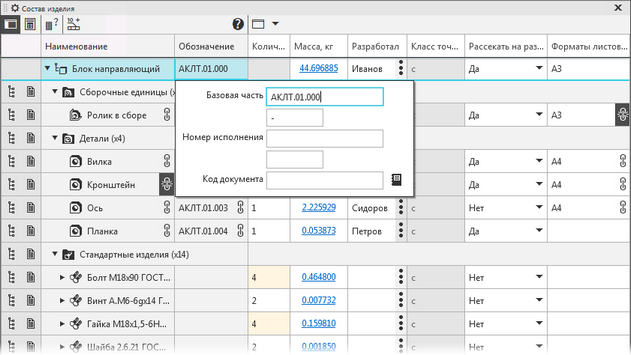|
Задание свойств изделия и его составных частей |
Scroll |
Общий порядок задания свойств
В ячейках первой строки таблицы на Панели состава изделия находятся значения свойств изделия, а в ячейках остальных строк — значения свойств составных частей изделия. В большинство ячеек значения вводятся с клавиатуры. Ввод доступен после двойного щелчка в ячейке.
Ячейки свойств Разработал, Проверил, Утвердил, Т. контр., Н. контр., Подписал и Литера имеют в правой части пиктограмму  . После щелчка по ней появляется пользовательское меню для выбора строки, текст которой станет значением свойства. Ввод произвольного текста в перечисленных ячейках тоже доступен.
. После щелчка по ней появляется пользовательское меню для выбора строки, текст которой станет значением свойства. Ввод произвольного текста в перечисленных ячейках тоже доступен.
|
Пиктограмма |
Дополнительный способ задания значения свойства — создание ссылки. Для создания ссылки следует выделить ячейку нужного свойства одинарным щелчком мыши, вызвать из контекстного меню команду Вставить ссылку  и настроить параметры ссылки в появившемся диалоге. Некоторые свойства не могут получать значение по ссылке — для них команда Вставить ссылку
и настроить параметры ссылки в появившемся диалоге. Некоторые свойства не могут получать значение по ссылке — для них команда Вставить ссылку  недоступна.
недоступна.
Подробнее о ссылке в значении свойства...
Обратите внимание, что отдельные свойства нельзя отредактировать на Панели состава изделия — соответствующие ячейки имеют серый фон (см. рисунок). Например, значение свойства Класс точности нельзя задать на Панели состава изделия ни для самого изделия, ни для его составных частей (выбор класса точности производится в диалоге настройки общих допусков); свойство Количество можно задать только для составных частей, но не для изделия, а свойство Автор, наоборот, можно задать только для изделия, но не для составных частей.
На рисунке показано редактирование свойства Обозначение для изделия. Панель для ввода Базовой части обозначения, Номера исполнения и Кода документа появляется после двойного щелчка мышью в ячейке колонки Обозначение.
Порядок и особенности ввода значений отдельных свойств
Порядок и особенности ввода значений отдельных свойств на Панели состава изделия приведены в таблице. Значения не перечисленных в таблице свойств задаются обычным образом — как описано выше.
Порядок и особенности задания значений свойств на Панели состава изделия
Свойство |
Задание значения свойства |
|
Наименование |
Значение данного свойства можно ввести как простой текст или ссылку (см. выше). Если же значение должно включать простой текст и ссылку одновременно или несколько ссылок, используйте специальный диалог ввода текста. Для доступа к нему выделите ячейку одинарным щелчком мыши, вызовите контекстное меню и выберите из него команду Дополнительные данные. |
|
|
Создание нескольких ссылок в наименовании может потребоваться при вводе информации о детали без чертежа: ее наименование обычно дополняется обозначением материала и размерами, необходимыми для изготовления (например, длина). Эти данные можно включить в наименование детали как ссылки на соответствующие свойства той же детали. Специальный диалог ввода текста можно также использовать для включения в наименование таких вставок, как дроби, индексы, спецзнаки и др. |
|
|
Если наименование, созданное с помощью диалога ввода текста, включает ссылку, то весь текст наименования отображается синим цветом с подчеркиванием. После щелчка по нему снова появляется этот диалог. Исключение — наименование, состоящее из единственной ссылки: щелчок по нему вызывает диалог создания и редактирования ссылки. |
|
Обозначение |
После двойного щелчка в ячейке свойства на экране появляется Панель задания обозначения. На ней можно ввести базовую часть обозначения и номер исполнения, а также: •для изделия — код документа, •для составной части — дополнительный номер. После завершения ввода нажмите клавишу <Enter>. |
|
После двойного щелчка в ячейке она становится доступной для ввода. Умолчательное значение свойства Количество для составной части — 1, для групповой строки — сумма чисел в соответствующих ячейках группы. Если значение количества в групповой строке отредактировано, то фон ячейки становится желтым, а автоматическое суммирование отключается. Чтобы вернуть суммирование, вызовите команду Вычисляемое значение из контекстного меню ячейки. Редактирование количеств составных частей не меняет фон ячеек. Недоступно задание количества для изделия и для составных частей, исключенных из спецификации текущего стиля или из состава изделия. |
||
Материал, Плотность, Масса |
После щелчка в любой из этих ячеек на экране появляется диалог, в котором можно задать материал и его плотность, выбрать способ расчета массы, а также задать стиль штриховки для отображения на разрезах. Если значение массы изделия или составной части не актуально, то соответствующая ячейка имеет розовый фон. Для актуализации массы нажмите кнопку Пересчитать МЦХ |
|
Номер позиции |
Может быть введен вручную или определен автоматически. Для автоматического определения нажмите кнопку Расставить позиции •модель является сборкой, •отображение колонки Позиция в таблице свойств включено, |
|
После щелчка в этой ячейке на экране появляется диалог выбора раздела спецификации. |
||
Знак неуказанной шероховатости |
После щелчка в этой ячейке появляется меню для выбора способа обработки поверхности. |
|
Параметр неуказанной шероховатости |
Эта ячейка имеет в правой части пиктограмму |
|
Рассекать на разрезах |
После щелчка в этой ячейке появляется меню, команды которого позволяют включить/отключить для изделия или составной части рассечение на разрезах в ассоциативных чертежах. |
Смотрите также
Элементы управления в ячейках Панели состава изделия